相册封面是一个相册的脸面,制作漂亮了能让第一眼看到它的人爱不释手。下面小龙就简单讲讲简略制作相册封面的方法。

Adobe Photoshop 8.0 中文完整绿色版
- 类型:图像处理
- 大小:150.1MB
- 语言:简体中文
- 时间:2015-11-04
1、首先,准备好自己需要处理的照片,并在网络下载一些比较好看的图片背景作为相册封面的底画,如图所示。
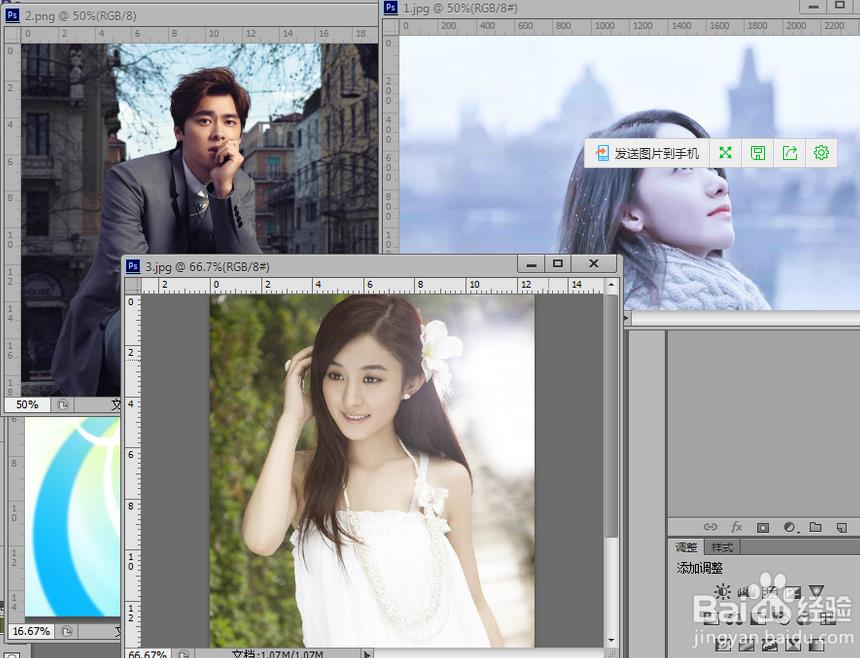
2、打开这些图片,首先选中一张照片,选择左侧的“椭圆选框工具”,按住“shift”键在照片中用鼠标左键拖动出一个正圆选区,如图所示。
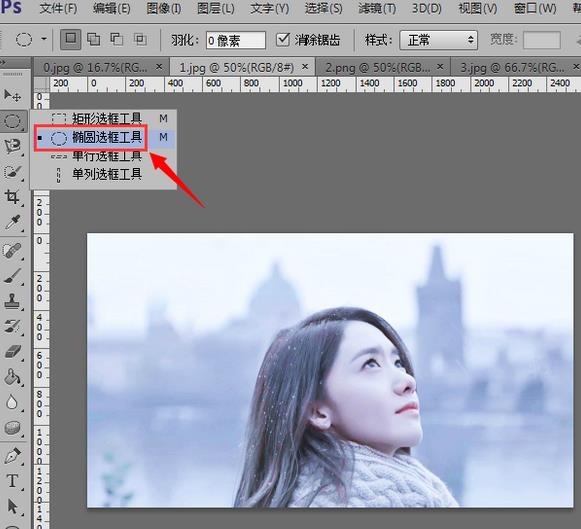
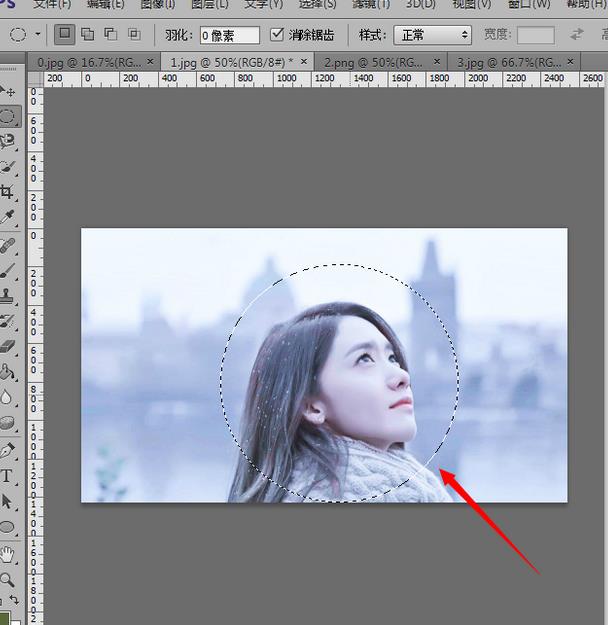
3、将正圆选区移动到合适的位置,然后按键盘上“shift+F6”键,调出羽化工具,将选区边沿进行一定的羽化,如图所示。
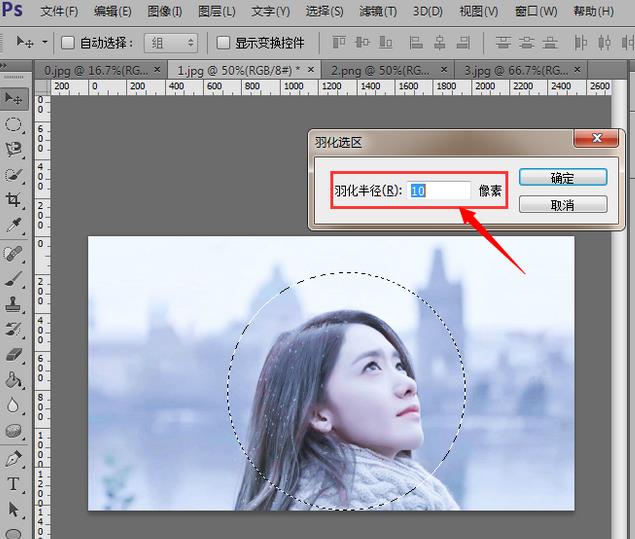
4、羽化完成后,用移动工具拖动正圆选区到封面背景图片中,然后用“ctrl+T”的组合键调整正圆图片的大小,如图所示。
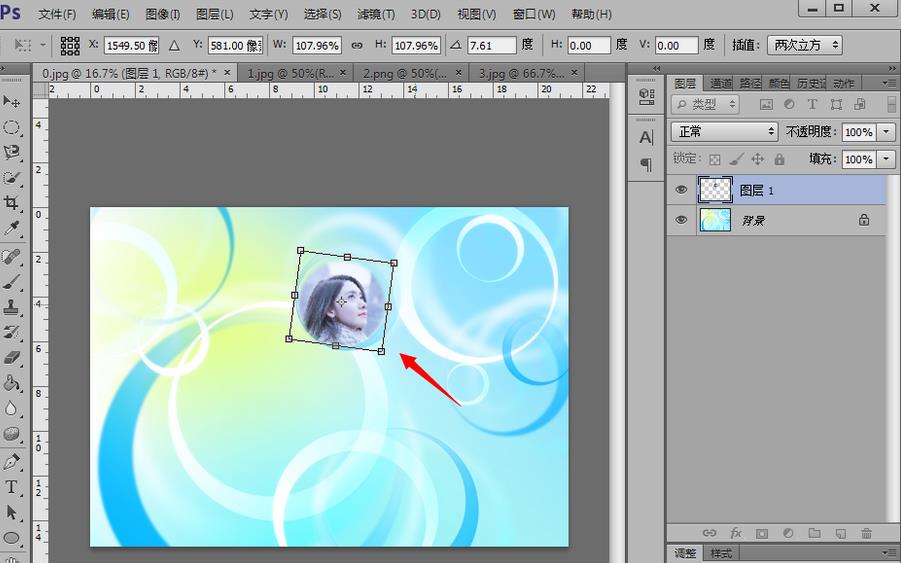
5、按照上述操作方式,我们将其他照片中的人物头像也用选框工具选择出来,拖动到封面背景中,并调整好它们的位置,如图所示。
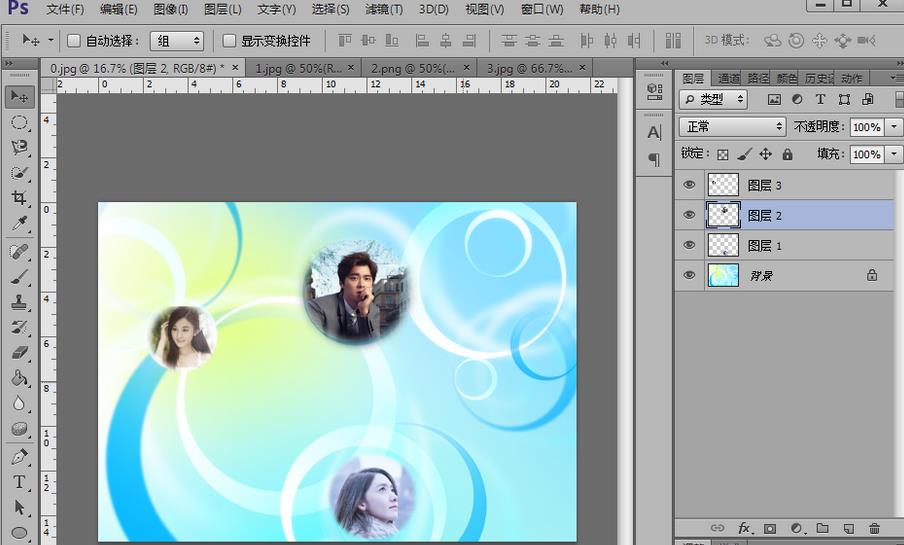
6、最后,我们给封面背景加上一个深蓝色的画布外沿,让封面看上去更有独立性。

注意事项:
制作过程中不要忘了加羽化效果,否则照片和背景就会显得很生硬,不和谐!
相关推荐:
PS怎么给花瓶添加花纹?
ps两张图片怎么合成做曝光效果?
ps怎么制作一个四色的水果拼盘图片?
注意事项:
不要在微信、知乎、QQ、内置浏览器下载、请用手机浏览器下载! 如果您是手机用户,请移步电脑端下载!
1、文稿PPT,仅供学习参考,请在下载后24小时删除。
2、如果资源涉及你的合法权益,第一时间删除。
3、如果字体显示不正常,>>>请在右侧顶部字体安装字体<<<
115PPT网 » ps怎么将多张照片合成制作相册封面?
不要在微信、知乎、QQ、内置浏览器下载、请用手机浏览器下载! 如果您是手机用户,请移步电脑端下载!
1、文稿PPT,仅供学习参考,请在下载后24小时删除。
2、如果资源涉及你的合法权益,第一时间删除。
3、如果字体显示不正常,>>>请在右侧顶部字体安装字体<<<
115PPT网 » ps怎么将多张照片合成制作相册封面?





